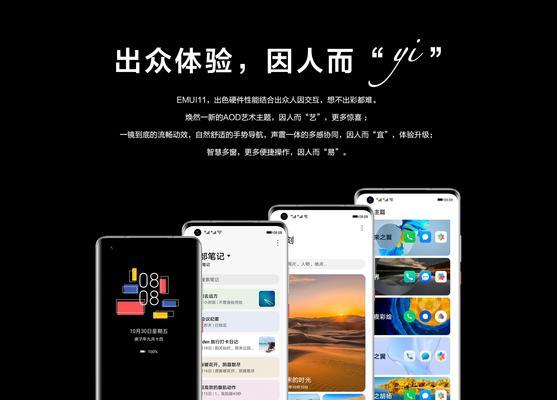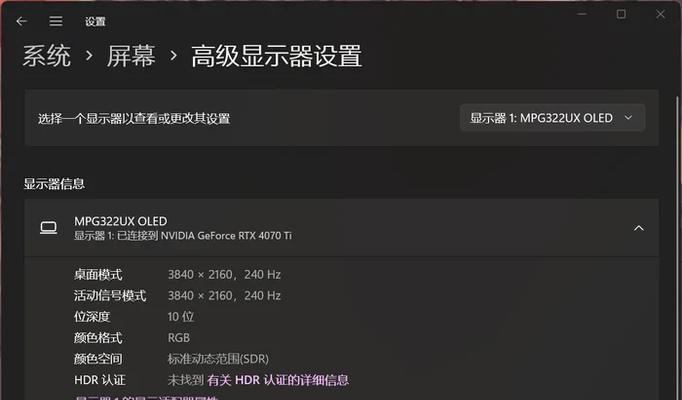在使用电脑的过程中,我们可能会遇到蓝屏的情况,这对于我们的工作和生活都会造成一定的困扰。本文将为大家介绍一些解决电脑显示器蓝屏的技巧,帮助大家快速恢复电脑的正常运行。
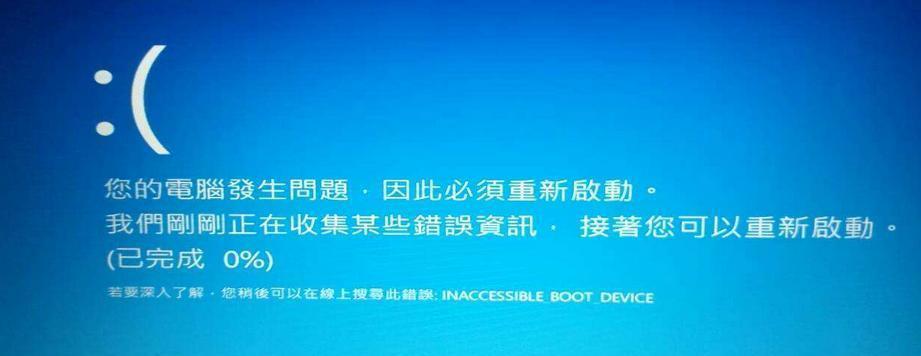
1.检查硬件连接是否松动

在遇到电脑蓝屏时,首先应该检查一下硬件连接是否松动,包括电源线、VGA/HDMI线等,如果发现有松动,及时重新插好。
2.清理内存
蓝屏问题有可能是由于内存过载引起的,可以尝试清理一下内存,关闭一些不必要的后台程序,释放内存空间。

3.检查电脑是否感染病毒
病毒感染也是引起蓝屏的常见原因之一,可以运行杀毒软件进行全面扫描,清除系统中的病毒。
4.更新驱动程序
驱动程序过期或不兼容可能导致电脑蓝屏,可以通过更新驱动程序来解决问题。访问硬件制造商的官方网站,下载最新的驱动程序并安装。
5.检查硬盘健康状态
硬盘故障也是导致蓝屏的常见原因之一,可以通过运行硬盘检测工具来检查硬盘的健康状态,如果有问题及时更换。
6.检查电脑温度
过高的温度可能导致电脑蓝屏,可以使用温度监测软件来检查电脑的温度情况,及时清理风扇和散热片,保持良好的散热。
7.修复系统文件错误
有时候系统文件损坏也会导致蓝屏问题的发生,可以通过运行系统自带的修复工具来修复系统文件错误。
8.检查电源是否稳定
电源不稳定可能导致电脑出现各种问题,包括蓝屏。可以尝试更换稳定可靠的电源,并确保电源线连接良好。
9.检查外接设备是否兼容
有时候外接设备不兼容也会引起蓝屏问题,可以尝试拔掉外接设备,重新启动电脑,看是否能够解决问题。
10.恢复系统到上一个稳定状态
如果蓝屏问题是最近才出现的,可以尝试将系统恢复到上一个稳定状态,通过系统还原功能来解决问题。
11.禁用自动重启功能
在电脑蓝屏时,为了保护系统,电脑往往会自动重启。可以禁用自动重启功能,以便查看蓝屏错误代码,更好地排查问题。
12.进行内存检测
有时候电脑蓝屏可能是由于内存故障引起的,可以使用内存检测工具进行测试,以确定是否需要更换内存条。
13.升级操作系统
操作系统的过旧版本有可能导致与硬件不兼容,进而引发蓝屏问题。可以考虑升级操作系统到最新版本,以解决兼容性问题。
14.咨询专业技术支持
如果以上方法都无法解决蓝屏问题,建议咨询专业技术支持,他们可以根据具体情况提供更加精准的解决方案。
15.预防蓝屏问题的发生
定期清理电脑垃圾文件、更新系统补丁、安装杀毒软件等预防措施可以有效降低电脑蓝屏问题的发生。
蓝屏问题是电脑使用中的常见烦恼,但通过以上提到的解决技巧,我们可以快速恢复电脑的正常运行。需要注意的是,具体情况可能因电脑品牌、配置等而有所不同,选择合适的解决方法时需结合实际情况进行判断。同时,平时的预防工作也十分重要,定期维护电脑可以有效降低蓝屏问题的发生率。